Sådan optager du video med musik, der afspilles på iPhone

Hvis du vil have baggrundsmusik i dine videoer, eller mere specifikt, optage sangen, der afspilles som videoens baggrundsmusik, er der en ekstrem nem løsning.

At eje en ny iPhone er altid en ekstremt spændende og spændende følelse. Det kommer dog med besværet med at skulle sikkerhedskopiere data samt synkronisere medfølgende enheder og tilbehør fra den gamle telefon til den nye. Apple Watch er ingen undtagelse fra det.
I denne artikel lærer vi, hvordan du synkroniserer det gamle Apple Watch, du bruger, til din nye iPhone.
Har du stadig din gamle iPhone?
At skifte dit Apple Watch til en ny telefon vil helt sikkert være meget nemmere, hvis du stadig har din gamle iPhone, og den virker. I dette tilfælde, før du synkroniserer dit Apple Watch med din nye iPhone, skal du udføre nogle forberedende trin. Frem for alt skal du sørge for, at dit Apple Watch og iPhone begge kører den seneste softwareversion.
Sikkerhedskopier først dine sundheds- og aktivitetsdata på dit Apple Watch ved at gå til " Indstillinger -> [dit navn] -> iCloud " og sørg for, at Sundhed er slået til (du vil se en grøn etiket). Bemærk, at for at udføre dette trin skal din iPhone være forbundet til et WiFi-netværk.

Det næste trin er at fjerne parringen af Apple Watch. For at gøre dette skal du åbne Watch-appen på din iPhone, vælge " Mit ur " nederst og derefter klikke på " Alle ure " øverst til venstre på skærmen. Tryk på knappen " i " og vælg derefter " Fjern parring af Apple Watch ".
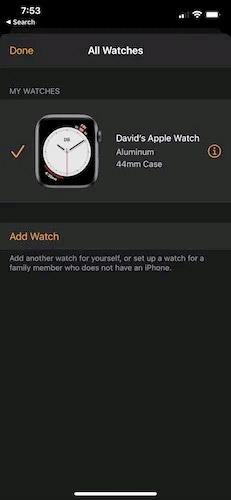
Ideelt set, hvis du placerer dit nye uparrede Apple Watch nær din nye iPhone, vil det automatisk bede dig om at parre. I dette tilfælde starter iPhone automatisk parring. Hvis ikke, kan du åbne Watch-appen, hvor uret er blevet genkendt til parring. Tryk på " Start parring -> Opsæt for mig selv " og følg instruktionerne på skærmen.
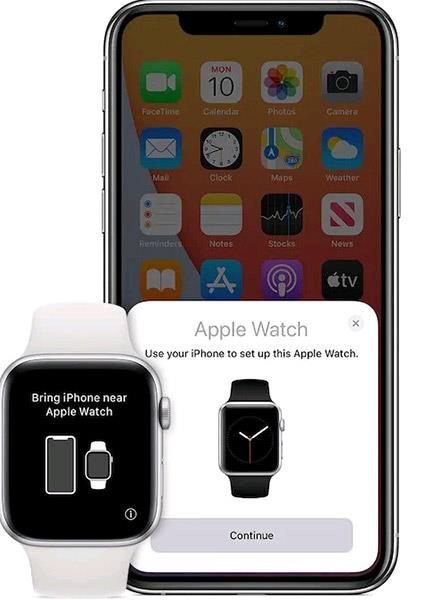
I tilfælde af at den gamle iPhone ikke længere er tilgængelig
Hvis du af en eller anden grund ikke længere har din gamle iPhone eller enheden ikke længere virker, er den bedste måde at "nulstille" uret og oprette en ny forbindelse.
På Apple Watch skal du gå til " Indstillinger -> Generelt -> Nulstil -> Slet alt indhold og indstillinger ". (Bemærk at indtaste adgangskode, hvis det kræves).

2. Når uret er nulstillet, kan du udføre opsætningstrinnene som nyt. Åbn Watch-appen på iPhone, og start processen med at forbinde din telefon til uret. Du kan trykke på " Start parring -> Opsæt for mig selv " og holde iPhone nede for at scanne animationen på Apple Watch-skærmen.
Når scanningen er fuldført, vil Apple Watch og iPhone guide dig gennem de resterende trin for at parre de to enheder. Også på dette tidspunkt vil du være i stand til at vælge en tidligere sikkerhedskopi af dine Apple Watch-data.
Bemærk, at under disse trin er det vigtigt at sikre, at både Apple Watch og iPhone er opdateret og bruger den nyeste software. Ellers vil du højst sandsynligt ikke se din backup. Du vil heller ikke se nogen aktiviteter, træning eller indstillinger, du tidligere har haft. Det betyder, at du skal gendownloade alle dine apps og konfigurere uret, som om det var din første gang, du brugte det.
Hvis du vil have baggrundsmusik i dine videoer, eller mere specifikt, optage sangen, der afspilles som videoens baggrundsmusik, er der en ekstrem nem løsning.
Der er to hurtigere og enklere måder at konfigurere en nedtælling/timer på din Apple-enhed.
Hvis din iPhone eller iPad har en ødelagt tænd/sluk-knap, kan du stadig låse skærmen (eller endda genstarte den) ved hjælp af en tilgængelighedsfunktion kaldet AssistiveTouch. Sådan gør du.
Nøglepunktet her er, at når du åbner Notifikationscenter og derefter går til kameraappen, betyder det, at du narrer YouTube til at tro, at appen stadig er åben
Hvis du føler dig irriteret over at modtage for mange beskednotifikationer fra en bestemt person (eller chatgruppe) i appen Beskeder på din iPhone, kan du nemt slå disse irriterende notifikationer fra.
De fleste Android TV'er har i dag fjernbetjeninger med et begrænset antal knapper, hvilket gør det svært at styre TV'et.
Har du nogensinde følt dig irriteret over, at din iPhone eller iPad nogle gange automatisk tænder skærmen, når der kommer en notifikation?
Det er første gang, Apple har givet brugere mulighed for at vælge en tredjepartsapp som standardbrowser på iOS.
Hvis du vil finde gamle beskeder på iPhone, kan du gøre det på følgende to måder.
Når du tager et billede med frontkameraet på iPhone, vil søgeren invertere dit billede. Med iOS 14 har Apple endelig integreret denne enkle indstilling i Kamera-appen på sine enheder.
Du kan absolut bruge Find min til at fjernkontrollere batterilevetiden på en iPhone eller iPad, som du ikke har med dig.
At tage et skærmbillede er en af de grundlæggende opgaver, som sandsynligvis enhver iPhone-bruger nogensinde har brugt.
I iOS 14 og nyere giver Apple sikkerhedsanbefalinger, der advarer dig, hvis den adgangskode, du bruger, udsætter din konto for fare.
Dagene med at trække dit hår ud i forsøget på at håndtere zip-arkiver på din iPhone eller iPad er forbi.
På iOS 14 introducerede Apple en ekstremt nyttig ny funktion kaldet Back Tap.
Har du nogensinde oplevet fænomenet, at din iPhone-skærm automatisk lyser op eller bliver mørkere på en "usædvanlig" måde, hvilket forårsager en masse ubehag?
Ved at tildele et unikt navn til dine AirPods, vil du nemt finde og oprette forbindelse til hovedtelefonerne, når det er nødvendigt.
Hvis du ikke skal bruge denne nøgleklynge, kan du slå den helt fra.
Den indbyggede Fotos-app på iOS og iPadOS inkluderer en indbygget funktion, der giver dig mulighed for fleksibelt at rotere billeder fra forskellige vinkler.
Brugerfladen på iPhone er generelt ret enkel og intuitiv, men nogle gange dukker nogle ting stadig op uden forklaring, hvilket får brugerne til at føle sig forvirrede.
Har du lige købt et Fitbit Charge 3 ur? Her vil Quantrimang guide dig, hvordan du forbinder dette ur til en Android-telefon.
Xiaomi introducerede for nylig en interessant ny funktion, som låser bærbare computere op med Mi Band. Her er en hurtig guide til, hvordan du kan låse enhver Windows-bærbar computer op med Mi Band 3 eller Mi Band 4,
Lad os lære, hvordan du synkroniserer og flytter det gamle Apple Watch, du bruger, til din nye iPhone.
Hvilken rolle spiller One UI og Tizen i Samsungs smartwatch-produkter? Hvad er forskellen mellem dem? Hvorfor har dit ur brug for begge dele? Lad os finde ud af med Quantrimang, hvad de er.
I artiklen nedenfor vil Quantrimang guide dig, hvordan du konverterer opkald fra Apple Watch til iPhone.
I artiklen nedenfor vil Quantrimang guide dig til, hvordan du opsætter og tilslutter dit Wear OS smartwatch til din Android-telefon.
Har du nogensinde ved et uheld optaget en træning på dit Apple Watch eller ved en fejl oprettet en kopi af en aktivitet, du ville slette? Desværre kan du ikke slette den aktivitet direkte fra uret og skal bruge din iPhone til at gøre det. Sådan sletter du træningsaktiviteter på Apple Watch.
























